Instrukcja obsługi D-Link DCS-8010LH
D-Link
Kamera monitorująca
DCS-8010LH
Przeczytaj poniżej 📖 instrukcję obsługi w języku polskim dla D-Link DCS-8010LH (40 stron) w kategorii Kamera monitorująca. Ta instrukcja była pomocna dla 4 osób i została oceniona przez 2 użytkowników na średnio 4.5 gwiazdek
Strona 1/40

DCS-8010LH
User Manual
HD Wi-Fi Camera
Hardware: A1
Manual Version: 1.01
10/01/2019

iD-Link DCS-8010LH User Manual
D-Link reserves the right to revise this publication and to make changes in the content hereof without obligation to notify
any person or organization of such revisions or changes. Information in this document may become obsolete as our services
and websites develop and change. Please refer to the www.mydlink.com website for the most current information.
Manual Overview
Trademarks
D-Link and the D-Link logo are trademarks or registered trademarks of D-Link Corporation or its subsidiaries in the United
States or other countries. All other company or product names mentioned herein are trademarks or registered trademarks
of their respective companies.
Copyright © 2019 by D-Link Corporation, Inc.
All rights reserved. This publication may not be reproduced, in whole or in part, without prior expressed written permission from
D-Link Corporation, Inc.
Manual Revisions
Revision DescriptionDate
1.00 August 17, 2018 Initial release
1.01 October 1, 2019 Manual updates

iiD-Link DCS-8010LH User Manual
Table of Contents
Table of Contents
Product Overview 1 ..............................................................
Package Contents 1 .........................................................................
Introduction 2 ...................................................................................
System Requirements 2 .................................................................
Hardware Overview 3 .....................................................................
Front .......................................................................................... 3
Back............................................................................................4
LED Behavior 5 ..........................................................................
Installation 6 .........................................................................
Safety 6 ................................................................................................
Before you Begin 6 ...........................................................................
Wireless Installation Considerations 7 ......................................
mydlink App Camera Setup 8 ......................................................
Mounting the Camera...............................................................10
Using the mydlink App 12 ....................................................
Controlling Your Device ...........................................................12
Camera Options 13 ..........................................................................
Device 14 .............................................................................................
Troubleshooting 16 ..............................................................
Technical Specications 17 ..................................................
Regulatory Information 19 ..................................................

1D-Link DCS-8010LH User Manual
Section 1 - Product Overview
Product Overview
Package Contents
If any of the above items are missing, please contact your reseller.
Note: Using a power supply with a dierent voltage rating than the one included with your product will cause damage and void
the warranty for this product.
DCS-8010LH || HD Wi-Fi Camera 2 x Screws
2 x Wall Anchors
Power Adapter Quick Installation Guide

2D-Link DCS-8010LH User Manual
Section 1 - Product Overview
Introduction
The DCS-8010LH HD Wi-Fi Camera boasts a 120-degree wide angle lens that easily captures your entire room, wall-to-wall,
in high denition 720p. You will know what’s happening day or night with built in night vision, motion and sound detection
sending notications to the mydlink app. The rotatable head makes discrete installations easy even on ceilings. The
DCS-8010LH uses a wide-angle lens and a HD sensor to give you a clear view of an entire room with a single camera. Night-
time monitoring is possible with the built-in infrared LEDs which allow for night time viewing of up to 16 feet, enabling round-
the-clock monitoring of a home or small oce. The special fold-out design makes ceiling, wall, and counter-top installations a
breeze and wireless 802.11n keeps cabling to a minimum.
System Requirements
Network Requirements
• 802.11n/g wireless network
• An Internet connection
• A router connected to your broadband modem
mydlink™ App Requirements
• iPhone, iPad, Android smartphone or tablet (please refer to the mobile
app's store page to check whether your device is compatible)
• Email account (for mydlink™ service registration)
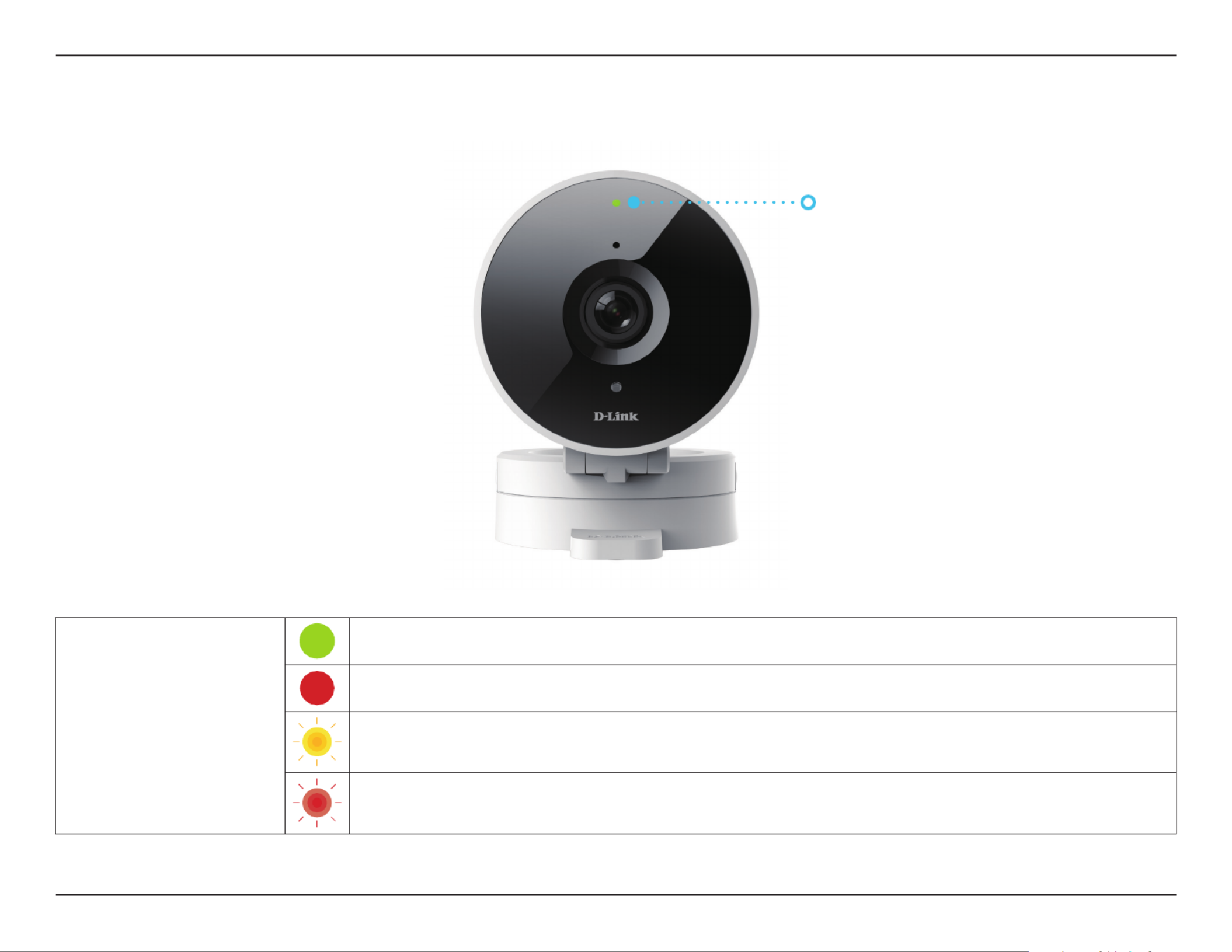
5D-Link DCS-8010LH User Manual
Section 1 - Product Overview
LED Behavior
Status LED
Status LED
Connected to Wi-Fi and mydlink
Powering on
Ready for set up
Upgrading rmware - do not power o

6D-Link DCS-8010LH User Manual
Section 2 - Installation
Please read all of the safety and operating instructions before using device:
• Do not open the device or attempt to repair it.
• Do not submerge the device in liquid or attempt to clean it with liquids or solvents. To clean the device, disconnect it
from the power outlet and use a damp towel to gently wipe it down.
Before you Begin
Plan the location of your camera:
• Verify that your camera is electrically rated to operate with the power available in your location.
• Connect the camera's power adapter into an electrical outlet that is not controlled by a wall switch. This will help avoid
accidentally turning o power to the device.
• Be sure to plug the device into a properly grounded electrical outlet in order to help prevent against electrical shock.
• Make sure that the device is rmly mounted.
Installation
Safety
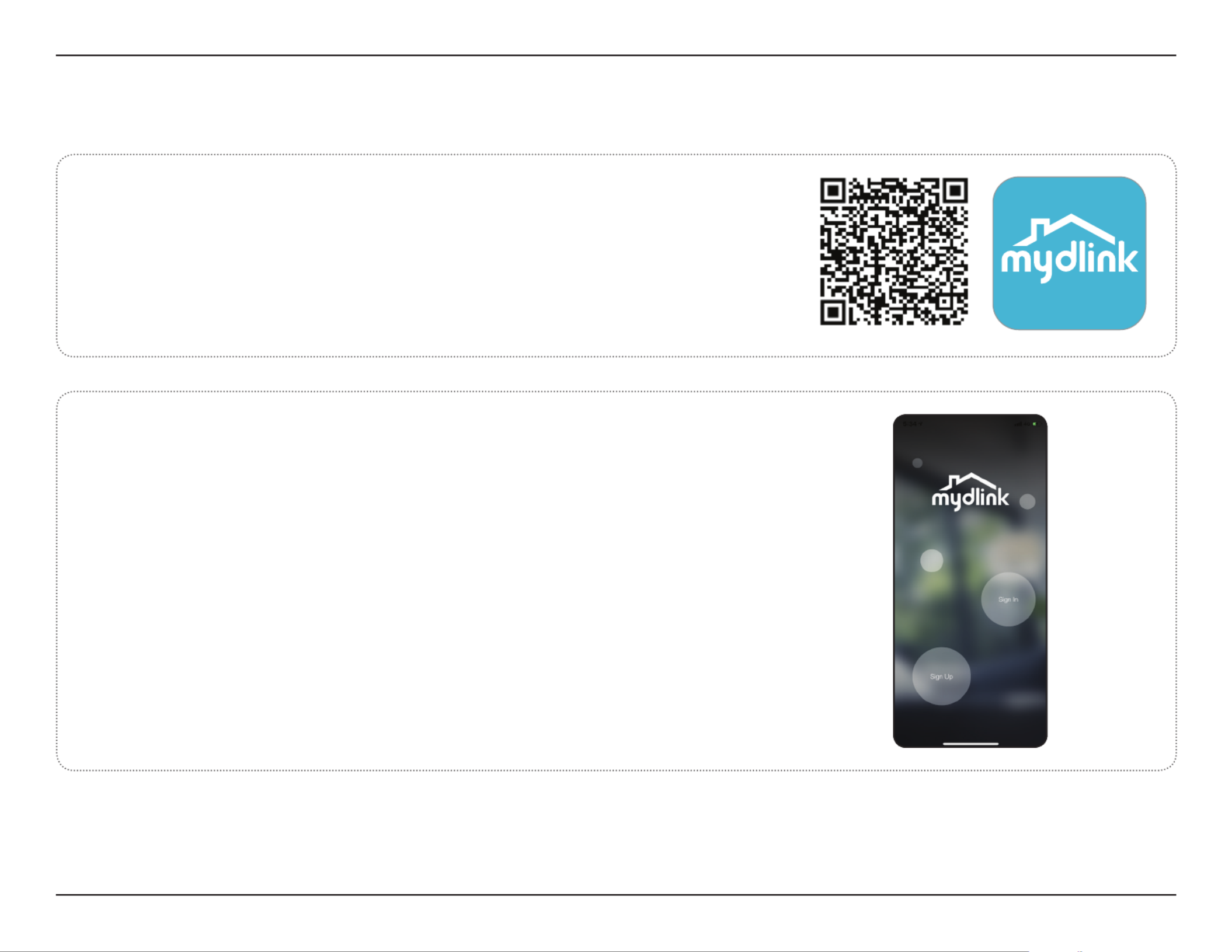
8D-Link DCS-8010LH User Manual
Section 2 - Installation
mydlink App Camera Setup
Launch the mydlink app and create a new account or sign in to your
existing account.
Note: If you are asked about allowing the app to access your location or to send
notications, select . Make sure location services and Bluetooth are turned Allow
on in your phone’s settings.
2/
Download the mydlink app from the App Store (iOS) or Google Play
(Android) by scanning the QR code.
Note: Ensure that your device is wirelessly connected to the network that the
DCS-8010LH will be in.
1/

9D-Link DCS-8010LH User Manual
Section 2 - Installation
After logging in, tap the Menu button in the top-left corner.
3/
Select Add a Device.
Follow the onscreen instructions to complete the device setup.
4/

10D-Link DCS-8010LH User Manual
Section 2 - Installation
Rotate the baseplate counter-clockwise and remove it.
Mounting the Camera
1/
Place the baseplate where you want to position the camera and use a
pencil to mark the holes. You can use the lower holes for a removable
installation, or the top holes for a xed one. Make sure that the arrow
on the baseplate is pointing up.
2/
Depending on the material of the wall or ceiling, use proper tools to
drill holes 25 mm deep with a 6 mm drill bit where you marked. For
plaster, drywall, or concrete walls, insert the plastic anchors rst to
support the screws.
3/
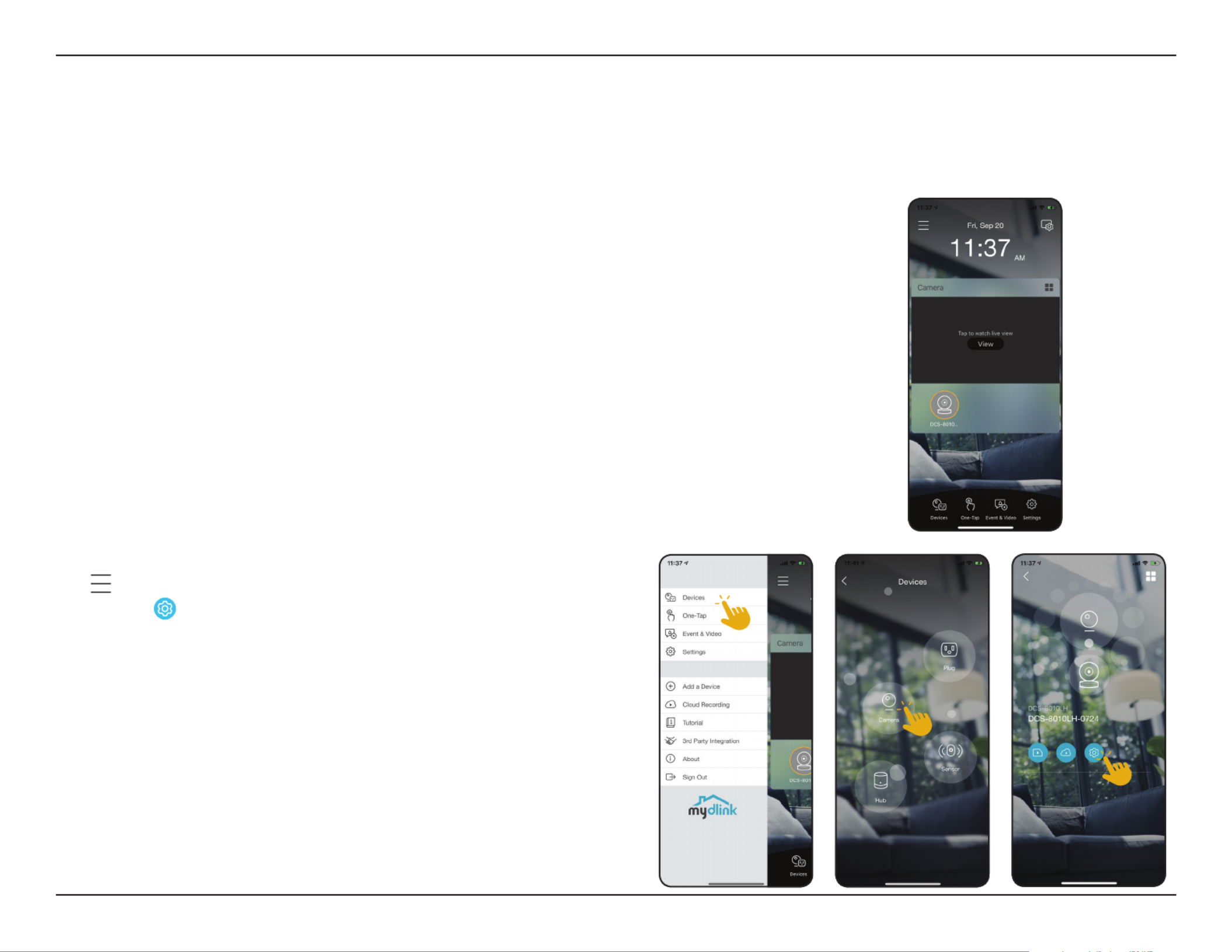
12D-Link DCS-8010LH User Manual
Section 3 - mydlink
Using the mydlink App
Controlling Your Device
After setting up your DCS-8010LH HD Wi-Fi Camera with a mydlink account
in the mydlink app, you will be able to remotely access your camera through
the app. After signing into your mydlink account, you will see a screen similar
to the one on the right.
If you have previously checked the Add to shortcut option while installing
the camera, you will see a quick link to your camera directly on the home
screen. Tap the shortcut link to your camera on the home screen and by
default you will see a live video feed of your camera on the top half of the
app.
To access the settings for your DCS-8010LH HD Wi-Fi Camera,
tap > > Devices Camera > navigate to your camera on the
carousel > .
Note: Screenshots are representative only. The mydlink app is constantly being updated
and so may appear dierent.

13D-Link DCS-8010LH User Manual
Section 3 - mydlink
Camera Options
On the bottom half of the app you will see control options for your camera.
Snapshot Tap this button to take a snapshot of the video
stream.
Options Toggle Tap this icon to review various live video options
such as microphone and video quality.
Recording Tap this button to enable video stream recording.
Tap to toggle the Options menu.
Audio Tap to disable audio. Tap to enable audio.
720p Video Resolution Tap 720p to use 720p resolution video. Tap 480p to
use 480p resolution video.
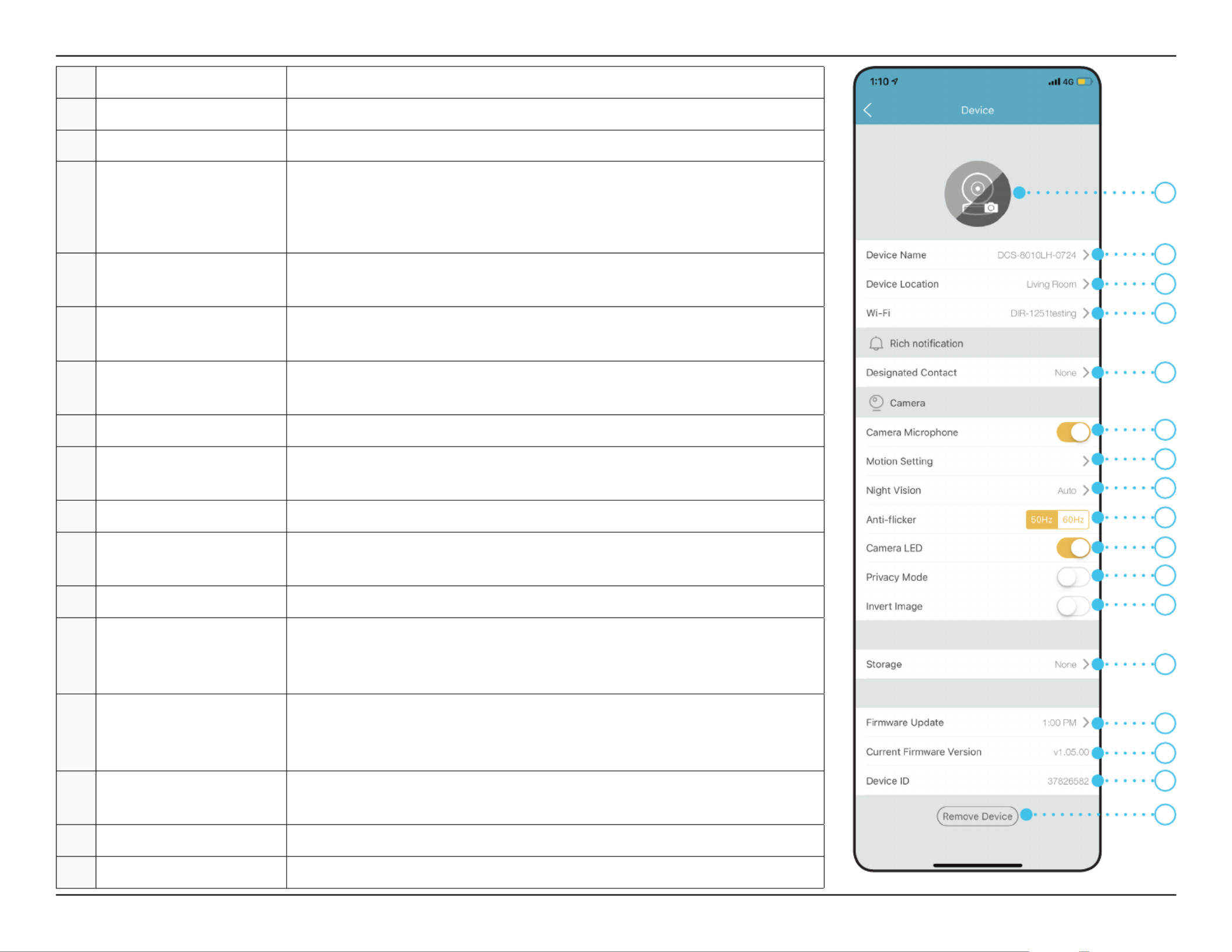
15D-Link DCS-8010LH User Manual
Section 3 - mydlink
1 Device Photo Tap to add a customized photo of this device.
2 Device Name Tap to change the device’s name.
3 Device Location Tap to change or add a new location for this device.
4 Wi-Fi
Tap to change the wireless network this device will use to connect
to the Internet.
Note: The network must be the same as all your other mydlink devices that you
wish to use the same account for.
5 Designated Contact Tap to add, remove, or edit designated contacts that appear in the
rich notication.
6 Camera Microphone Tap to enable or disable the device's microphone.
7 Motion Setting Tap to further congure sensitivity and the active area of motion
detection.
8 Night Vision Tap to change night vision detection to , On O or .Auto
9 Anti-icker Reduces icker in the video. Tap or depending on the 50 Hz 60 Hz
frequency of your lights.
10 Camera LED Disabling this will turn o the LED until you turn it back on.
11 Privacy Mode Tap to enable Privacy Mode. Privacy mode will disable the camera
feed.
12 Invert Image Enable this to invert the camera view.
13 Storage
Tap to change video clips storage location from the microSD card to
the cloud. You can also subscribe to mydlink Cloud from here and
view your current subscription plan.
14 Firmware Update
Shows time of auto rmware upgrade. Tap to enter the rmware
upgrade settings. You can choose the most suitable time for
automatic updates.
15 Current Firmware
Version This displays your devices’ rmware version.
16 Device ID Identies the device for support issues.
17 Remove Device Tap this button to disconnect this device from your mydlink account.
1
2
3
4
5
6
7
8
9
11
14
15
17
16
10
12
13
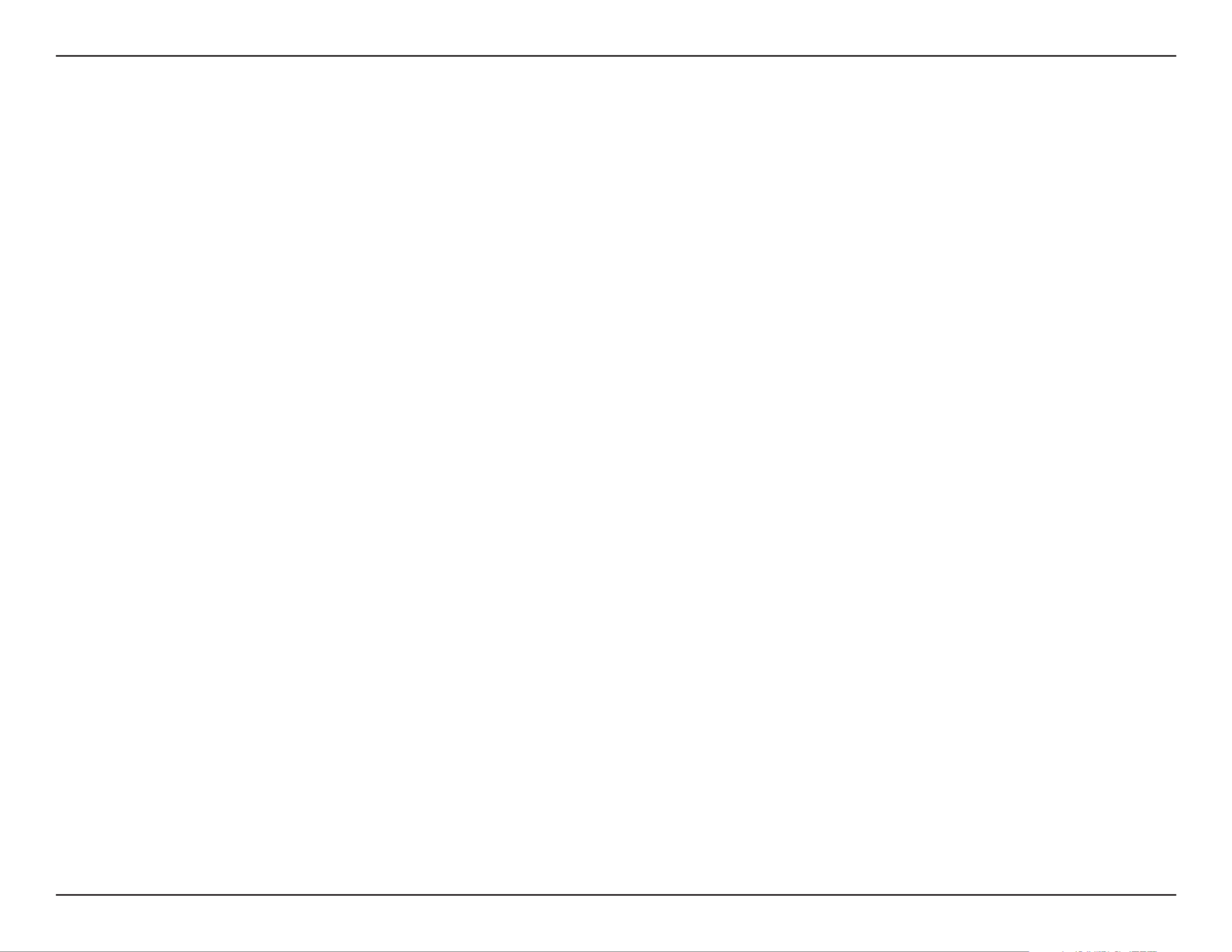
16D-Link DCS-8010LH User Manual
Section 4 - Troubleshooting
Troubleshooting
How can I access my DCS-8010LH HD Wi-Fi Camera remotely through the Internet?
In order to use your DCS-8010LH remotely through the Internet using the mydlink app, you must register your camera with
a mydlink account. You can do this using the free mydlink app. Please go to Using the mydlink App 12 on page for more
information.
What do I do if my device is not working properly?
Reset the device and reinstall it. To reset your device, press and hold the Reset button until the LED turns solid red.
During installation, ensure that:
• your router is connected to the Internet and has Wi-Fi enabled
• your mobile device is connected to your router's Wi-Fi and has Bluetooth enabled
• your mydlink device is in range of your Wi-Fi network
Why is there a white haze when viewing in night vision mode?
When viewing in night vision mode, the IR lights on your camera may be reecting o a nearby surface. Try repositioning
your camera to avoid glare from IR LEDs.
How can I use voice commands to control my device?
The device will work with both Amazon Alexa and the Google Assistant. For setup instructions on these services, visit the
following websites:
Alexa: https://www.dlink.com/en/alexa
The Google Assistant: https://www.dlink.com/en/google-assistant
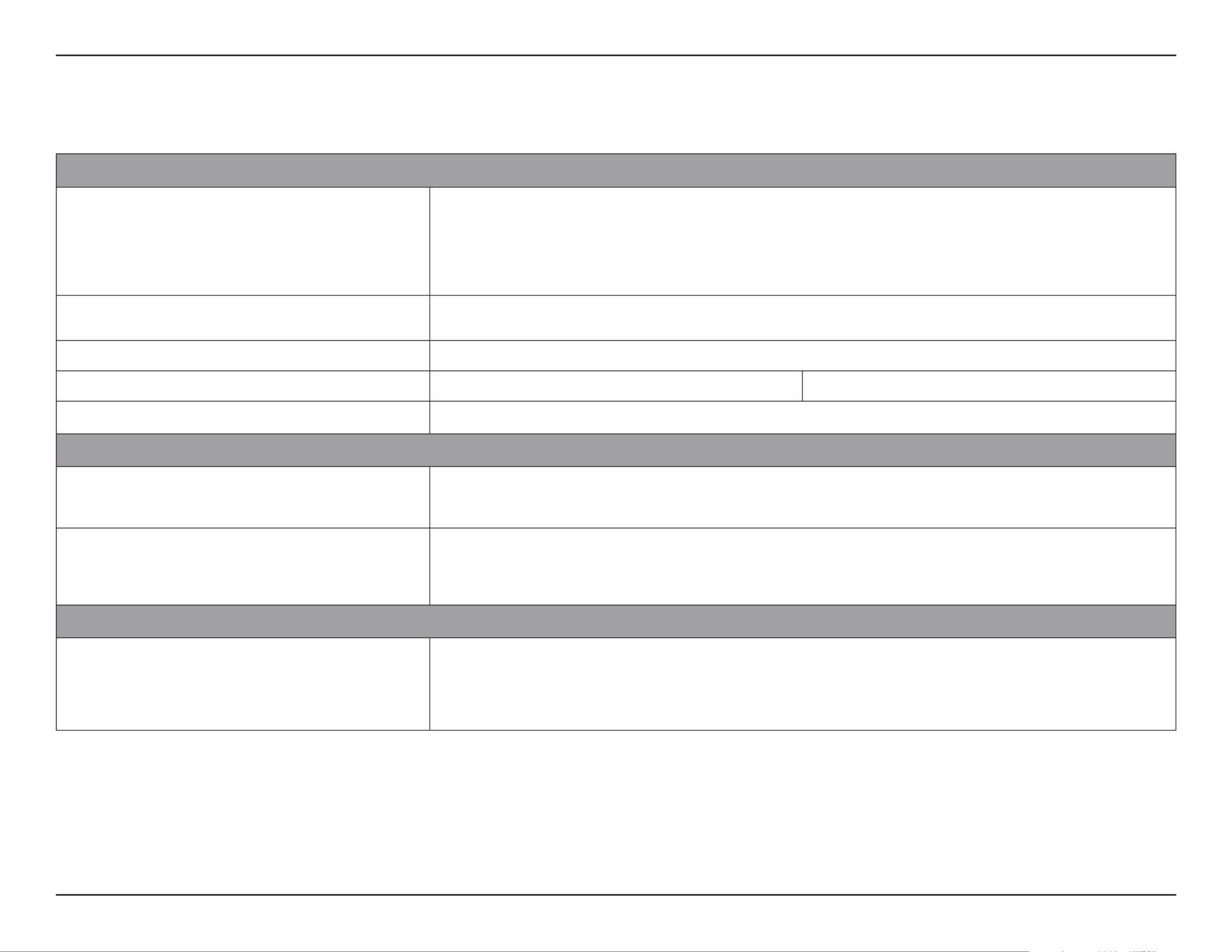
17D-Link DCS-8010LH User Manual
Appendix A - Technical Specications
Technical Specications
Camera
Hardware Profile 1/4” Progressive CMOS sensor•
• 5m (16 ft) IR illumination distance
• Minimum illumination:
• B/W (Night Mode), IR LEDs on: 0 lux
• Built-in Infrared-Cut Removable (ICR) Filter module
• Fixed length 2.55 mm
• Aperture F2.2
• Angle of view (16:9):
• Horizontal: 96°
• Vertical: 53°
• Diagonal: 120°
• Built-in microphone
Image Features Configurable image size•
• Configurable sound level detection
• Configurable motion detection windows
Video Compression Simultaneous H.264/MJPEG format compression JPEG for still images• •
Video Resolution H.264 format compression Max. Resolution: 720p (1920 x 1080) at up to 30 fps• •
Audio Support MPEG-2 AAC LC•
Network
Connectivity • 802.11n/g wireless with WPA/WPA2 encryption
• Wi-Fi operates on the 2.4 GHz band
• Bluetooth Low Energy 4.0
• 1T1R supports a maximum data rate of
• 72.2 Mbps (PHY rate) using 20MHz bandwidth
• 150 Mbps (PHY rate) using 40MHz bandwidth
Network Protocols IPv4, IPv6•
• RTSP
• DHCP Client
• RTCP
• Bonjour (mDNS and DNS-SD)
• RTP/SRTP
• HTTPS
System Integration
Event Management Motion detection•
• Sound detection
• Cloud recording
• SD card recording
• Push Notifications with a snapshot when the device detects motion/
sound
• Push Notifications with quick action buttons:
• Call up to 2 designated contact numbers
• Live view button
Specyfikacje produktu
| Marka: | D-Link |
| Kategoria: | Kamera monitorująca |
| Model: | DCS-8010LH |
Potrzebujesz pomocy?
Jeśli potrzebujesz pomocy z D-Link DCS-8010LH, zadaj pytanie poniżej, a inni użytkownicy Ci odpowiedzą
Instrukcje Kamera monitorująca D-Link

9 Stycznia 2025

9 Stycznia 2025

9 Stycznia 2025

5 Stycznia 2025

5 Stycznia 2025

5 Stycznia 2025

5 Stycznia 2025

1 Stycznia 2025

1 Stycznia 2025

13 Grudnia 2024
Instrukcje Kamera monitorująca
- Kamera monitorująca Sony
- Kamera monitorująca Samsung
- Kamera monitorująca Tenda
- Kamera monitorująca Motorola
- Kamera monitorująca Stabo
- Kamera monitorująca Logitech
- Kamera monitorująca Xiaomi
- Kamera monitorująca Braun
- Kamera monitorująca Pioneer
- Kamera monitorująca TP-Link
- Kamera monitorująca Philips
- Kamera monitorująca Bosch
- Kamera monitorująca Gigaset
- Kamera monitorująca Hikvision
- Kamera monitorująca EZVIZ
- Kamera monitorująca Conceptronic
- Kamera monitorująca Panasonic
- Kamera monitorująca Canon
- Kamera monitorująca Crestron
- Kamera monitorująca Withings
- Kamera monitorująca Asus
- Kamera monitorująca Nedis
- Kamera monitorująca AG Neovo
- Kamera monitorująca Reolink
- Kamera monitorująca Boss
- Kamera monitorująca TRENDnet
- Kamera monitorująca Marquant
- Kamera monitorująca Toshiba
- Kamera monitorująca August
- Kamera monitorująca Niceboy
- Kamera monitorująca Ring
- Kamera monitorująca Garmin
- Kamera monitorująca Imou
- Kamera monitorująca Blaupunkt
- Kamera monitorująca Grundig
- Kamera monitorująca APC
- Kamera monitorująca Honeywell
- Kamera monitorująca BLOW
- Kamera monitorująca Manhattan
- Kamera monitorująca Strong
- Kamera monitorująca Swann
- Kamera monitorująca Kwikset
- Kamera monitorująca Kodak
- Kamera monitorująca Cisco
- Kamera monitorująca ORNO
- Kamera monitorująca Broan
- Kamera monitorująca Moxa
- Kamera monitorująca Synology
- Kamera monitorująca Gembird
- Kamera monitorująca ZTE
- Kamera monitorująca Turing
- Kamera monitorująca Lindy
- Kamera monitorująca Minox
- Kamera monitorująca Zebra
- Kamera monitorująca DSC
- Kamera monitorująca JVC
- Kamera monitorująca ZyXEL
- Kamera monitorująca Trust
- Kamera monitorująca LogiLink
- Kamera monitorująca Furrion
- Kamera monitorująca Linksys
- Kamera monitorująca Google
- Kamera monitorująca Digitus
- Kamera monitorująca Vimar
- Kamera monitorująca V-TAC
- Kamera monitorująca Dahua Technology
- Kamera monitorująca Schneider
- Kamera monitorująca Eufy
- Kamera monitorująca Ricoh
- Kamera monitorująca Emos
- Kamera monitorująca AVMATRIX
- Kamera monitorująca Renkforce
- Kamera monitorująca Rollei
- Kamera monitorująca Marshall
- Kamera monitorująca Perel
- Kamera monitorująca Somfy
- Kamera monitorująca Uniden
- Kamera monitorująca Netgear
- Kamera monitorująca Thomson
- Kamera monitorująca DiO
- Kamera monitorująca Velleman
- Kamera monitorująca Ferguson
- Kamera monitorująca DataVideo
- Kamera monitorująca Delta Dore
- Kamera monitorująca Pyle
- Kamera monitorująca Intellinet
- Kamera monitorująca CRUX
- Kamera monitorująca Setti+
- Kamera monitorująca Waeco
- Kamera monitorująca Vivotek
- Kamera monitorująca Vtech
- Kamera monitorująca Speco Technologies
- Kamera monitorująca EtiamPro
- Kamera monitorująca Edimax
- Kamera monitorująca Petcube
- Kamera monitorująca ION
- Kamera monitorująca First Alert
- Kamera monitorująca AirLive
- Kamera monitorująca Maginon
- Kamera monitorująca EnGenius
- Kamera monitorująca SPC
- Kamera monitorująca Planet
- Kamera monitorująca Brilliant
- Kamera monitorująca Genie
- Kamera monitorująca LevelOne
- Kamera monitorująca Axis
- Kamera monitorująca Sanyo
- Kamera monitorująca Lorex
- Kamera monitorująca Control4
- Kamera monitorująca Milesight
- Kamera monitorująca Aluratek
- Kamera monitorująca Abus
- Kamera monitorująca Elro
- Kamera monitorująca Olympia
- Kamera monitorująca Hama
- Kamera monitorująca Marmitek
- Kamera monitorująca Ubiquiti Networks
- Kamera monitorująca Western Digital
- Kamera monitorująca Netatmo
- Kamera monitorująca Schwaiger
- Kamera monitorująca Promise Technology
- Kamera monitorująca GVI Security
- Kamera monitorująca AVer
- Kamera monitorująca ZKTeco
- Kamera monitorująca Netis
- Kamera monitorująca Extech
- Kamera monitorująca Denver
- Kamera monitorująca Anker
- Kamera monitorująca Allnet
- Kamera monitorująca Marshall Electronics
- Kamera monitorująca Orion
- Kamera monitorująca Yale
- Kamera monitorująca SereneLife
- Kamera monitorująca Ernitec
- Kamera monitorująca AVerMedia
- Kamera monitorująca MEE Audio
- Kamera monitorująca Genius
- Kamera monitorująca Trevi
- Kamera monitorująca Technaxx
- Kamera monitorująca Atlona
- Kamera monitorująca Hanwha
- Kamera monitorująca Overmax
- Kamera monitorująca Quantum
- Kamera monitorująca Y-cam
- Kamera monitorująca Grandstream
- Kamera monitorująca Raymarine
- Kamera monitorująca Powerfix
- Kamera monitorująca Avanti
- Kamera monitorująca Ikan
- Kamera monitorująca Alecto
- Kamera monitorująca Avidsen
- Kamera monitorująca JUNG
- Kamera monitorująca Burg Wächter
- Kamera monitorująca Foscam
- Kamera monitorująca Lumens
- Kamera monitorująca Monacor
- Kamera monitorująca Dörr
- Kamera monitorująca M-e
- Kamera monitorująca EVE
- Kamera monitorująca Smartwares
- Kamera monitorująca Adj
- Kamera monitorująca Qian
- Kamera monitorująca Arenti
- Kamera monitorująca Elmo
- Kamera monitorująca Vitek
- Kamera monitorująca Alfatron
- Kamera monitorująca UniView
- Kamera monitorująca Clas Ohlson
- Kamera monitorująca Laserliner
- Kamera monitorująca Megasat
- Kamera monitorująca REVO
- Kamera monitorująca BZBGear
- Kamera monitorująca BirdDog
- Kamera monitorująca KJB Security Products
- Kamera monitorująca HiLook
- Kamera monitorująca Profile
- Kamera monitorująca Aldi
- Kamera monitorująca Aritech
- Kamera monitorująca Acti
- Kamera monitorująca ACME
- Kamera monitorująca Flamingo
- Kamera monitorująca Caliber
- Kamera monitorująca Eminent
- Kamera monitorująca Sitecom
- Kamera monitorująca Exibel
- Kamera monitorująca Fortinet
- Kamera monitorująca KlikaanKlikuit
- Kamera monitorująca Trebs
- Kamera monitorująca Ednet
- Kamera monitorująca Steren
- Kamera monitorująca Flir
- Kamera monitorująca Buffalo
- Kamera monitorująca Arlo
- Kamera monitorująca Nest
- Kamera monitorująca Siedle
- Kamera monitorująca Hive
- Kamera monitorująca Switel
- Kamera monitorująca Chacon
- Kamera monitorująca InFocus
- Kamera monitorująca Hombli
- Kamera monitorująca Naxa
- Kamera monitorująca Konig
- Kamera monitorująca Valueline
- Kamera monitorująca BRK
- Kamera monitorująca QSC
- Kamera monitorująca Xavax
- Kamera monitorująca Vaddio
- Kamera monitorująca Gira
- Kamera monitorująca Interlogix
- Kamera monitorująca Boyo
- Kamera monitorująca IC Intracom
- Kamera monitorująca Iget
- Kamera monitorująca EverFocus
- Kamera monitorująca Adesso
- Kamera monitorująca Satel
- Kamera monitorująca POSline
- Kamera monitorująca Notifier
- Kamera monitorująca Hawking Technologies
- Kamera monitorująca Friedland
- Kamera monitorująca Nexxt
- Kamera monitorująca Monoprice
- Kamera monitorująca Watec
- Kamera monitorująca Beafon
- Kamera monitorująca Chuango
- Kamera monitorująca ETiger
- Kamera monitorująca Videcon
- Kamera monitorująca INSTAR
- Kamera monitorująca Provision ISR
- Kamera monitorująca Aqara
- Kamera monitorująca Advantech
- Kamera monitorująca Digital Watchdog
- Kamera monitorująca Ganz
- Kamera monitorująca AViPAS
- Kamera monitorująca ClearOne
- Kamera monitorująca Ebode
- Kamera monitorująca Oplink
- Kamera monitorująca Sonic Alert
- Kamera monitorująca Linear PRO Access
- Kamera monitorująca Summer Infant
- Kamera monitorująca SMC
- Kamera monitorująca Topica
- Kamera monitorująca Kogan
- Kamera monitorująca Iiquu
- Kamera monitorująca Verint
- Kamera monitorująca Brinno
- Kamera monitorująca Rostra
- Kamera monitorująca Caddx
- Kamera monitorująca Spyclops
- Kamera monitorująca EKO
- Kamera monitorująca Kguard
- Kamera monitorująca Woonveilig
- Kamera monitorująca Mobi
- Kamera monitorująca Surveon
- Kamera monitorująca Hollyland
- Kamera monitorująca Epcom
- Kamera monitorująca Indexa
- Kamera monitorująca Lutec
- Kamera monitorująca Whistler
- Kamera monitorująca ClearView
- Kamera monitorująca VideoComm
- Kamera monitorująca IMILAB
- Kamera monitorująca 3xLOGIC
- Kamera monitorująca Pelco
- Kamera monitorująca Leviton
- Kamera monitorująca Inkovideo
- Kamera monitorująca Pentatech
- Kamera monitorująca Weldex
- Kamera monitorująca SecurityMan
- Kamera monitorująca Canyon
- Kamera monitorująca CNB Technology
- Kamera monitorująca Tapo
- Kamera monitorująca Aigis
- Kamera monitorująca Exacq
- Kamera monitorująca Brickcom
- Kamera monitorująca Laxihub
- Kamera monitorująca Securetech
- Kamera monitorująca EFB Elektronik
- Kamera monitorująca NetMedia
- Kamera monitorująca Videotec
- Kamera monitorująca Illustra
- Kamera monitorująca Nivian
- Kamera monitorująca E-bench
- Kamera monitorująca Syscom
- Kamera monitorująca Tecno
- Kamera monitorująca Night Owl
- Kamera monitorująca Guardzilla
- Kamera monitorująca Astak
- Kamera monitorująca Blink
- Kamera monitorująca Milestone Systems
- Kamera monitorująca Zavio
- Kamera monitorująca Campark
- Kamera monitorująca IPX
- Kamera monitorująca Dedicated Micros
- Kamera monitorująca Hamlet
- Kamera monitorująca Annke
- Kamera monitorująca AVTech
- Kamera monitorująca Qoltec
- Kamera monitorująca Approx
- Kamera monitorująca Digimerge
- Kamera monitorująca Wisenet
- Kamera monitorująca Infortrend
- Kamera monitorująca Epiphan
- Kamera monitorująca Mach Power
- Kamera monitorująca Compro
- Kamera monitorująca Aida
- Kamera monitorująca Ikegami
- Kamera monitorująca Accsoon
- Kamera monitorująca Vimtag
- Kamera monitorująca Gewiss
- Kamera monitorująca Alula
- Kamera monitorująca Insteon
- Kamera monitorująca Costar
- Kamera monitorująca ALC
- Kamera monitorująca Security Labs
- Kamera monitorująca Comtrend
- Kamera monitorująca Seneca
- Kamera monitorująca Avigilon
- Kamera monitorująca American Dynamics
- Kamera monitorująca Vosker
- Kamera monitorująca Sentry360
- Kamera monitorująca Bea-fon
- Kamera monitorująca Owltron
- Kamera monitorująca Enabot
- Kamera monitorująca Luis Energy
- Kamera monitorująca Sir Gawain
- Kamera monitorująca VisorTech
- Kamera monitorująca Atlantis Land
- Kamera monitorująca B & S Technology
- Kamera monitorująca I3International
- Kamera monitorująca IDIS
- Kamera monitorująca Ecobee
- Kamera monitorująca Conbrov
- Kamera monitorująca HuddleCamHD
- Kamera monitorująca Mobotix
- Kamera monitorująca IOIO
- Kamera monitorująca BIRDFY
- Kamera monitorująca I-PRO
- Kamera monitorująca DVDO
- Kamera monitorująca TCP
- Kamera monitorująca Bolin Technology
- Kamera monitorująca Nextech
Najnowsze instrukcje dla Kamera monitorująca

28 Stycznia 2025

25 Stycznia 2025

17 Stycznia 2025

17 Stycznia 2025

15 Stycznia 2025

13 Stycznia 2025

13 Stycznia 2025

13 Stycznia 2025

12 Stycznia 2025

12 Stycznia 2025